
Nếu bạn cho chúng tôi biết email đã lỗi thời, chúng tôi yêu cầu bạn xem xét hộp thư đến của chúng tôi. Có thể sắp xếp và sắp xếp hàng đống tin nhắn đến hàng ngày là chìa khóa khá quan trọng để duy trì sự tỉnh táo tại nơi làm việc.
Nó không chỉ là về thư rác. Thư rác vẫn tồn tại, một thực tế khó chịu của cuộc sống, nhưng có nhiều cách để giải quyết điều đó. Đó là phần lớn của email khác mà chúng tôi nhận được - cập nhật về phần mềm, lời mời tham gia sự kiện, danh sách gửi thư mà chúng tôi [got] đã đăng ký nhưng không bao giờ nhớ hủy đăng ký - tất cả đều cần một số cách để tổ chức, sắp xếp và gửi thư vào đúng vị trí của chúng, cho dù đó là một thư mục được chỉ định hoặc thùng rác.
Chúng ta đã nói khá nhiều về Outlook, bao gồm những điều cơ bản về e-mail như soạn và gửi , cách để thêm và nhận tệp đính kèm , cũng như nhập khẩu danh bạ và quản lý sổ địa chỉ . Chúng tôi muốn hướng sự chú ý của mình vào bức tranh toàn cảnh hơn, bằng cách tập trung vào quản lý hộp thư đến.
Làm chủ Hộp thư đến Outlook của bạn
Outlook có rất nhiều tính năng được tích hợp sẵn để giúp bạn lọc thư vào đúng vị trí của nó. Để bắt đầu, nếu bạn nhấp chuột phải vào thư hoặc di chuột lên trên Ruy-băng, bạn sẽ nhận thấy có một tính năng gọi là Bước nhanh.
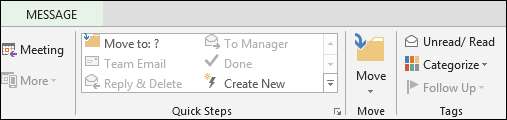
Nếu chúng ta mở rộng nó từ Ribbon, chúng ta có thể thấy đầy đủ tính năng này.
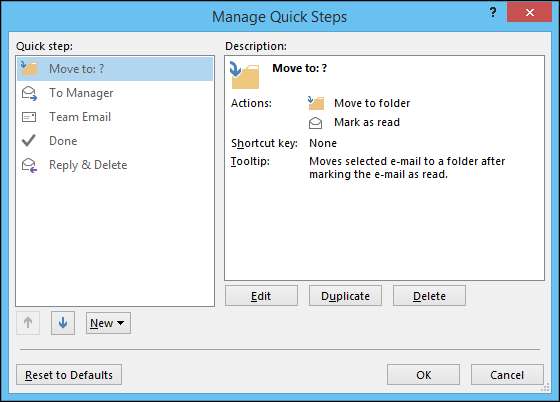
Điều đầu tiên cần nhớ là Các bước nhanh về cơ bản là các quy tắc (có một tính năng được gọi là Quy tắc, chúng ta sẽ thảo luận ngay sau đây). Điều thứ hai cần nhớ là, không giống như Quy tắc, hoạt động đằng sau hậu trường mà không cần bạn nhập, Các bước nhanh dựa vào đầu vào của bạn để hoạt động.
Điều đầu tiên bạn sẽ làm là chọn Bước nhanh bạn muốn tạo. Hãy làm một việc đơn giản để minh họa quan điểm của chúng tôi.
Trong Bước nhanh này, chúng tôi chọn một thư mà chúng tôi cho là khác và nhấp vào Bước nhanh, thao tác này sẽ chuyển thư vào thư mục Khác và đánh dấu thư là Đã đọc.
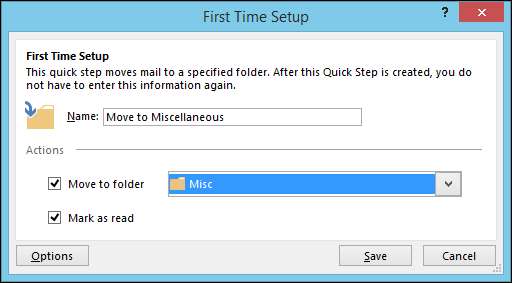
Nếu bạn nhấp vào nút “Tùy chọn”, bạn có thể thấy cách Bước nhanh được xây dựng và bạn cũng có thể chỉnh sửa nó, chẳng hạn như thêm hoặc xóa các bộ phận vào hoặc khỏi nó.
Ví dụ: trong ảnh chụp màn hình này, bạn có thể loại bỏ bước mà thư được đánh dấu là Đã đọc, để mọi thứ được chuyển sang thư mục Linh tinh nhưng trạng thái của nó vẫn không thay đổi.
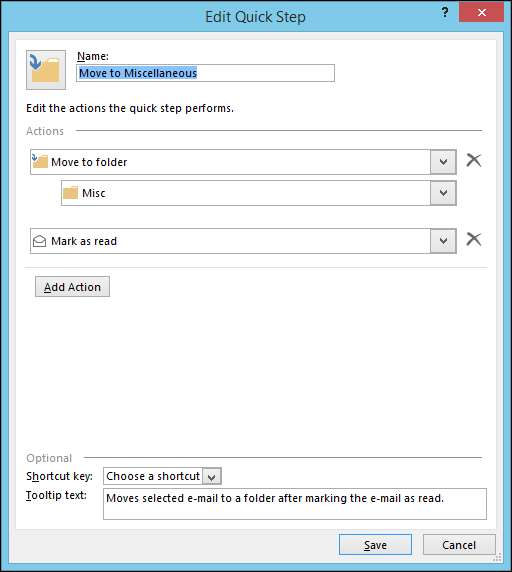
Đó là cách hoạt động của các Bước nhanh, chúng tôi có thể dành khá nhiều thời gian cho bạn thấy nhiều cách khác nhau để tạo và triển khai chúng, nhưng chúng tôi muốn chuyển sang Quy tắc để minh họa sự khác biệt.
Các quy tắc cơ bản của quy tắc
Như chúng tôi đã đề cập, Các bước nhanh là thứ bạn thực hiện trong khi Quy tắc hoạt động tự động, đằng sau hậu trường, theo tiêu chí bạn chỉ định. Khi bạn nhấp vào nút “Quy tắc”, bạn nên chọn “Tạo Quy tắc…” từ danh sách thả xuống.
Các điều kiện chính để tạo quy tắc khá cơ bản và bạn thậm chí có thể không cần đi sâu vào bất kỳ tùy chọn nâng cao nào, vì vậy hãy tiếp tục và xem xét một số khía cạnh đơn giản hơn của chúng.
Trong hình ảnh sau, bạn thấy bạn có thể định tuyến thư từ những người gửi nhất định hoặc dựa trên chủ đề hoặc người gửi thư. Từ đó, bạn có thể yêu cầu Outlook cảnh báo bạn bằng hình ảnh và / hoặc bằng âm thanh. Bạn cũng có thể di chuyển thư đến một thư mục cụ thể, không giống như sử dụng Bước nhanh, sẽ xảy ra mà không cần đầu vào của bạn.
Nếu bạn nhấp vào nút “Tạo quy tắc”, bạn sẽ thấy hộp thoại hướng dẫn sau xuất hiện.

Bạn cũng có thể nhấp vào “Quy tắc mới” từ cửa sổ Quy tắc và Cảnh báo.
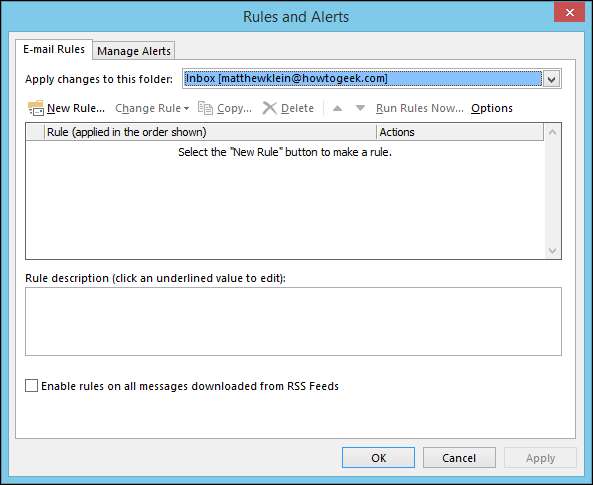
Làm như vậy sẽ mở ra cửa sổ Rules Wizard đầu tiên, cửa sổ này sẽ hướng dẫn bạn qua quy trình.
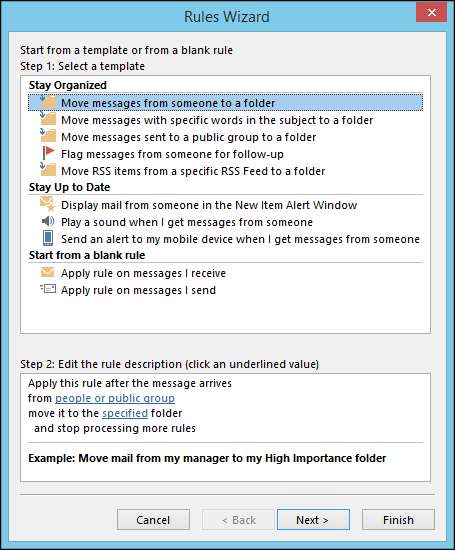
Quy tắc không phức tạp một cách đáng ngạc nhiên nếu bạn đã biết bạn muốn quy tắc làm gì. Nhấp vào “Tùy chọn nâng cao…” và bạn sẽ thấy ý của chúng tôi. Bạn sẽ không chỉ thấy các tùy chọn từ màn hình Tạo quy tắc cơ bản mà còn tìm thấy một thế giới hoàn toàn mới gồm các quy tắc khác mà bạn có thể sử dụng.
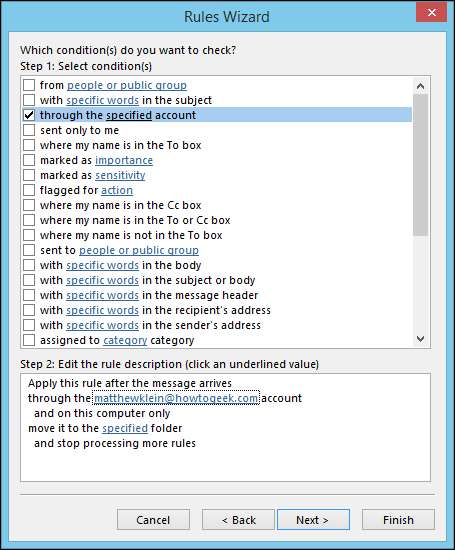
Hãy tưởng tượng sau đó chúng ta thực hiện Bước nhanh mà chúng ta đã tạo trước đó và muốn biến nó thành một quy tắc. Chúng tôi muốn chọn tiêu chí của mình từ các tùy chọn được hiển thị ở trên và sau đó nhấp vào “Tiếp theo”. Trong trường hợp này, chúng tôi sẽ chuyển thư được gửi đến tài khoản How-To Geek của chúng tôi.
Trên màn hình tiếp theo, chúng tôi chọn tùy chọn "di chuyển đến một thư mục được chỉ định" và sau đó ở dưới cùng, chúng tôi nhấp vào liên kết được gạch chân "di chuyển nó vào thư mục được chỉ định." Sau đó, chúng tôi sẽ hiển thị các tùy chọn cho phép chúng tôi định tuyến thư đến bất kỳ thư mục nào chúng tôi chọn, trong trường hợp này là “Khác”.
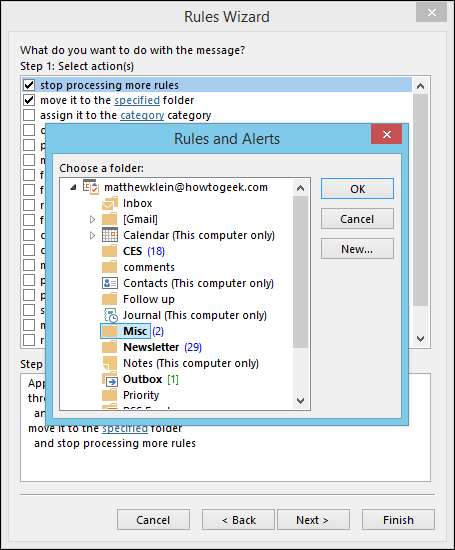
Khi nhấp vào “Tiếp theo”, bạn sẽ được hỏi liệu có bất kỳ ngoại lệ nào đối với quy tắc mới này không. Nếu không có, thì bạn có thể nhấp vào “Tiếp theo” và bạn sẽ đi đến màn hình cuối cùng, nơi bạn sẽ được yêu cầu đặt tên cho quy tắc mới của mình, cho dù bạn có muốn bật quy tắc này hay không, hãy chạy nó khi hoàn thành và cuối cùng , bạn sẽ có thể xem lại nó.
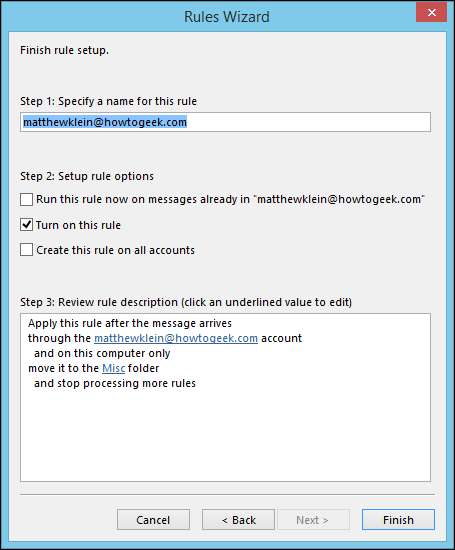
Vậy là xong, hãy nhấp vào “Hoàn tất” và bạn đã sẵn sàng. Bạn có thể xem quy tắc này bằng cách nhấp vào nút "Quy tắc", sau đó nhấp vào "Quản lý quy tắc và cảnh báo" từ các lựa chọn thả xuống.
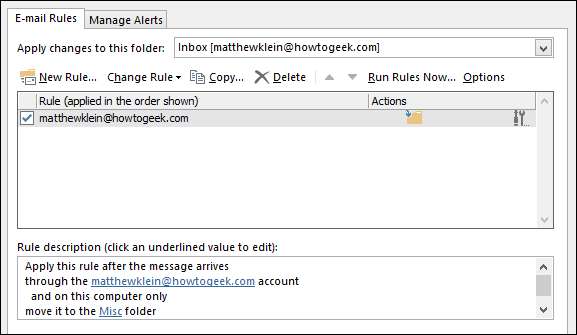
Bạn có thể quay lại bất cứ lúc nào để thay đổi quy tắc của mình, thêm quy tắc mới, tạo bản sao, xóa và các chức năng khác. Đừng quên, nếu bạn muốn giữ một quy tắc nhưng không muốn quy tắc đó luôn chạy, bạn chỉ cần bỏ chọn hộp nhỏ bên cạnh nó.
Nếu bạn muốn tìm hiểu thêm về cách tự động chuyển thư vào một thư mục cụ thể, chúng tôi khuyên bạn nên xem bài viết này.
Xóa và bỏ qua tin nhắn email
Bạn sẽ nhận được rất nhiều e-mail mà bạn không muốn hoặc không cần, cho dù đó là thư được chuyển tiếp từ một phụ huynh quá hào hứng hay thư rác, việc giữ cho hộp thư đến của bạn được thuần hóa và chuẩn bị kỹ lưỡng sẽ là một thách thức lớn nếu bạn không biết sử dụng các công cụ theo ý mình.
Như bạn có thể thấy hiển thị nổi bật trên Ribbon, có một phần hoàn toàn dành cho việc xóa mọi thứ, đáng chú ý nhất là nút “Xóa” lớn và nút X. Bạn cũng có thể chỉ cần chọn một thư hoặc nhóm thư và nhấp vào nút đó hoặc chỉ chạm vào “Xóa” trên bàn phím của bạn.
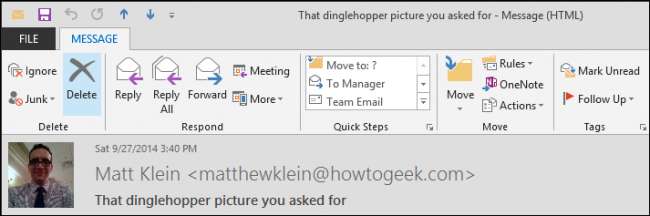
Hãy xem phần Xóa đó thêm một chút và xem nó có những gì khác để cung cấp. Đầu tiên, có nút "Bỏ qua".
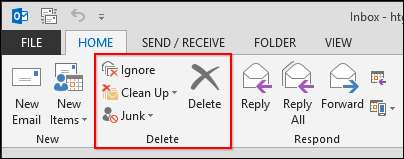
Bỏ qua làm gì? Khi bạn chọn một tin nhắn hoặc cuộc trò chuyện và nhấp vào “Bỏ qua”, một hộp thoại sẽ xuất hiện.
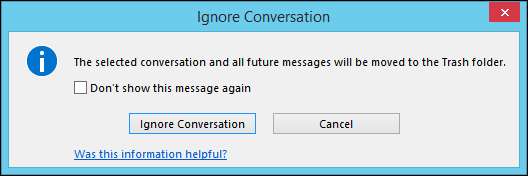
Sự khác biệt giữa điều này và chỉ xóa cuộc trò chuyện là việc bỏ qua nó sẽ áp dụng cho thư này và tất cả các thư trong tương lai, có nghĩa là nếu bạn đang ở trong danh sách gửi thư và người trả lời tiếp tục trả lời tất cả, bạn sẽ không còn thấy chúng nữa, điều này khá hữu ích .
Một tùy chọn đáng chú ý khác là tính năng Clean Up. Nhấp vào nút “Dọn dẹp” sẽ kích hoạt menu thả xuống với các tùy chọn sau

Dù bạn chọn tùy chọn nào, bạn sẽ thấy một hộp thoại đưa ra cùng một kết quả, tất cả các thư thừa sẽ được chuyển vào thùng rác.

Nếu bạn nhấp vào nút “Cài đặt”, bạn sẽ được chuyển đến các tùy chọn Xóa cuộc trò chuyện. Như bạn thấy, bạn có thể sử dụng tính năng Clean Up để lưu trữ các cuộc trò chuyện cũ, dư thừa vào một thư mục thay thế, đây có lẽ là tùy chọn hữu ích nhất ở đây. Thường thì tốt hơn là chỉ cần lưu trữ nội dung thay vì xóa nó, đề phòng trường hợp bạn cần tham khảo nó sau này.
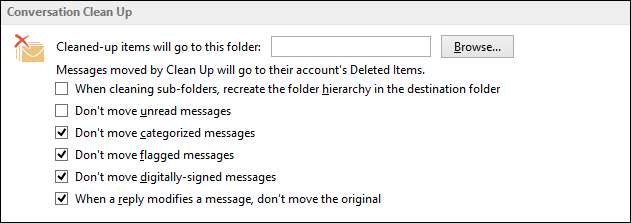
Mặc dù những tính năng này rất tuyệt vời và chúng tôi thấy được giá trị rõ ràng của chúng, nhưng chúng sẽ không ảnh hưởng nhiều đến điều xấu xa của những kẻ lùng sục hộp thư đến: spam.
Thư rác, Thư rác biến đi !!
Thư rác không nhận được cùng một loại tiêu đề như trước đây bởi vì phần lớn, các bộ lọc thư rác hiện đại làm rất tốt công việc loại bỏ tất cả. Nếu bạn sử dụng Gmail hoặc các dịch vụ email trực tuyến khác, bạn có thể sẽ không nhìn thấy nhiều thứ, không có nghĩa là nó không có ở đó, đặc biệt nếu bạn mắc phải sai lầm xấu khi đồng ý để một công ty chia sẻ địa chỉ của bạn với các đối tác tiếp thị của họ, hoặc bạn nhấp nhầm vào ô và nhầm lẫn đăng ký để có trong danh sách phân phối.
Vấn đề là, thư rác vẫn xảy ra, nhưng Outlook cung cấp cho bạn các cách để hy vọng giữ nó phần lớn trong tầm kiểm soát với các bộ lọc rác. Khi bạn nhận được một thư rõ ràng là rác hoặc spam, bạn có thể chọn thư đó rồi nhấp vào nút “Thư rác” để có danh sách tùy chọn thả xuống. Đối với các thư không mong muốn, bạn sẽ chọn “Chặn người gửi”, nhưng đối với mọi thứ khác, bạn sẽ muốn điều chỉnh Tùy chọn e-mail rác.
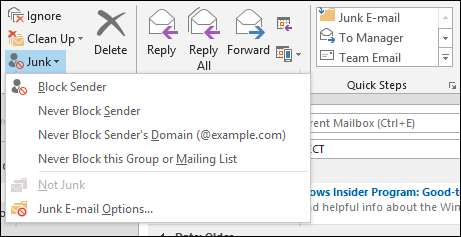
Mức độ lọc của bạn càng hạn chế thì càng có cơ hội thứ mà bạn thực sự muốn hoặc cần xem có thể vô tình bị lọc ra . Nếu điều này xảy ra, bạn sẽ cần phải xử lý các e-mail bị ảnh hưởng bằng cách sử dụng các lựa chọn được thấy trong ảnh chụp màn hình trước đó.

Bạn nên dành thời gian khám phá các Tùy chọn Email Rác. Bạn có thể thiết lập danh sách trắng từ những người gửi nhất định và những người nhận nhất định, đồng thời chặn rõ ràng những người gửi mà bạn biết là mình không tin tưởng.
LIÊN QUAN: Cách tạo và quản lý danh bạ trong Outlook 2013
Giữ cho hộp thư đến của bạn gọn gàng và có ý nghĩa cần có sự cống hiến và chú ý đến từng chi tiết. Thành thật mà nói, một vài quy tắc được thiết kế tốt có thể tạo ra rất nhiều công việc, nhưng sẽ luôn có những thách thức mới. Hãy nhớ những công cụ này - Các bước nhanh, Quy tắc, bỏ qua và bộ lọc Rác - và bạn sẽ ổn định được e-mail của mình.
Bây giờ chúng ta hãy nghe ý kiến của bạn. Cho chúng tôi biết về mục yêu thích của bạn Các bước và Quy tắc nhanh hoặc cách bạn xử lý thư rác. Diễn đàn thảo luận của chúng tôi đang mở, vì vậy hãy cho chúng tôi ý kiến và câu hỏi của bạn.







